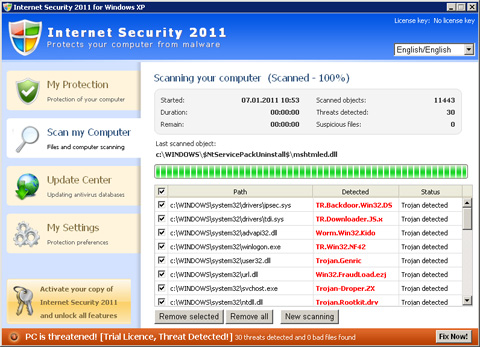TROJ_OLMARIK.EFF
Rogue:Win32/Sirefef (Microsoft), Mal/FakeAV-DO (Sophos)
Windows 2000, Windows XP, Windows Server 2003

Type de grayware:
Trojan
Destructif:
Non
Chiffrement:
Oui
In the wild::
Oui
Overview
Wird möglicherweise von anderer Malware/Grayware/Spyware von externen Sites heruntergeladen. Wird möglicherweise unwissentlich von einem Benutzer beim Besuch bösartiger Websites heruntergeladen.
Löscht sich nach der Ausführung selbst.
Détails techniques
Übertragungsdetails
Wird möglicherweise von anderer Malware/Grayware/Spyware von externen Sites heruntergeladen.
Wird möglicherweise unwissentlich von einem Benutzer beim Besuch bösartiger Websites heruntergeladen.
Installation
Schleust folgende Dateien/Komponenten ein:
- %System%\exefile.exe - also detected as TROJ_OLMARIK.EFF
- %System%\us?rinit.exe - also detected as TROJ_OLMARIK.EFF
(Hinweis: %System% ist der Windows Systemordner. Er lautet in der Regel C:\Windows\System unter Windows 98 und ME, C:\WINNT\System32 unter Windows NT und 2000 sowie C:\Windows\System32 unter Windows XP und Server 2003.)
Schleust folgende nicht bösartigen Dateien ein:
- %Temp%\{E9C1E0AC-C9B1-4c85-94DE-9C1518918D01}.tlb
- %Temp%\{E9C1E0AC-C9B1-4c85-94DE-9C1518918D02}.tlb
- %Application Data%\.wtav
- %System%\ms{random characters}.dll
(Hinweis: %Temp% ist der Windows Ordner für temporäre Dateien, normalerweise C:\Windows\Temp oder C:\WINNT\Temp.. %Application Data% ist der Ordner 'Anwendungsdaten' für den aktuellen Benutzer, normalerweise C:\Windows\Profile\{Benutzername}\Anwendungsdaten unter Windows 98 und ME, C:\WINNT\Profile\{Benutzername}\Anwendungsdaten unter Windows NT und C:\Dokumente und Einstellungen\{Benutzername}\Lokale Einstellungen\Anwendungsdaten unter Windows 2000, XP und Server 2003.. %System% ist der Windows Systemordner. Er lautet in der Regel C:\Windows\System unter Windows 98 und ME, C:\WINNT\System32 unter Windows NT und 2000 sowie C:\Windows\System32 unter Windows XP und Server 2003.)
Autostart-Technik
Registriert sich als Systemdienst, damit sie bei jedem Systemstart automatisch ausgeführt wird, indem sie die folgenden Registrierungseinträge hinzufügt:
HKEY_LOCAL_MACHINE\SYSTEM\CurrentControlSet\
Services\userinit
ImagePath = \.\globalroot\%System%\us?rinit.exe
Andere Systemänderungen
Ändert die folgenden Registrierungseinträge:
HKEY_CLASSES_ROOT\exefile\shell\
open\command
(Default) = exefile /shell <%1> %*
(Note: The default value data of the said registry entry is %1 %*.)
HKEY_LOCAL_MACHINE\SYSTEM\CurrentControlSet\
Services\wscsvc
Start = 4
(Note: The default value data of the said registry entry is 2.)
HKEY_LOCAL_MACHINE\SOFTWARE\Classes\
exefile\shell\open\
command
(Default) = exefile /shell <%1> %*
(Note: The default value data of the said registry entry is %1 %*.)
HKEY_LOCAL_MACHINE\SOFTWARE\Microsoft\
Security Center
AntiVirusOverride = 1
(Note: The default value data of the said registry entry is 0.)
HKEY_LOCAL_MACHINE\SOFTWARE\Microsoft\
Security Center
FirewallOverride = 1
(Note: The default value data of the said registry entry is 0.)
HKEY_LOCAL_MACHINE\SOFTWARE\Microsoft\
Security Center
AntiSpywareOverride = 1
(Note: The default value data of the said registry entry is 0.)
Download-Routine
Speichert die heruntergeladenen Dateien unter den folgenden Namen:
- %System%\drivers\vbma{random characters}.sys
(Hinweis: %System% ist der Windows Systemordner. Er lautet in der Regel C:\Windows\System unter Windows 98 und ME, C:\WINNT\System32 unter Windows NT und 2000 sowie C:\Windows\System32 unter Windows XP und Server 2003.)
Trend Micro erkennt die heruntergeladene Datei als:
- RTKT_OLMARIK.EFF
Andere Details
Fügt die folgenden Registrierungseinträge hinzu, um der Systemsteuerung eine Deinstallationsoption hinzuzufügen:
HKEY_LOCAL_MACHINE\SOFTWARE\Microsoft\
Windows\CurrentVersion\Uninstall\
{random CLSID}
NoModify = 1
HKEY_LOCAL_MACHINE\SOFTWARE\Microsoft\
Windows\CurrentVersion\Uninstall\
{random CLSID}
NoRepair = 1
HKEY_LOCAL_MACHINE\SOFTWARE\Microsoft\
Windows\CurrentVersion\Uninstall\
{random CLSID}
DisplayName = Antivirus 2010
HKEY_LOCAL_MACHINE\SOFTWARE\Microsoft\
Windows\CurrentVersion\Uninstall\
{random CLSID}
Publisher = WebTop Software Limited
HKEY_LOCAL_MACHINE\SOFTWARE\Microsoft\
Windows\CurrentVersion\Uninstall\
{random CLSID}
URLInfoAbout = http://www.{BLOCKED}billing.com/
HKEY_LOCAL_MACHINE\SOFTWARE\Microsoft\
Windows\CurrentVersion\Uninstall\
{random CLSID}
UninstallString = \.\globalroot\%System%\us?rinit.exe /uninstall
HKEY_LOCAL_MACHINE\SOFTWARE\Microsoft\
Windows\CurrentVersion\Uninstall\
{random CLSID}
DisplayIcon = \.\globalroot\%System%\us?rinit.exe
Zeigt die folgenden Bilder an:
Löscht sich nach der Ausführung selbst.
Solutions
Step 1
Für Windows ME und XP Benutzer: Stellen Sie vor einer Suche sicher, dass die Systemwiederherstellung deaktiviert ist, damit der gesamte Computer durchsucht werden kann.
Step 2
Malware-Dateien entfernen, die hinterlassen/heruntergeladen wurden von TROJ_OLMARIK.EFF
- RTKT_OLMARIK.EFF
Step 3
Durchsuchen Sie Ihren Computer mit Ihrem Trend Micro Produkt. Achten Sie auf Dateien, die als TROJ_OLMARIK.EFF entdeckt werden
Step 4
Im abgesicherten Modus neu starten
Step 5
Diesen Registrierungsschlüssel löschen
Wichtig: Eine nicht ordnungsgemäße Bearbeitung der Windows Registrierung kann zu einer dauerhaften Fehlfunktion des Systems führen. Führen Sie diesen Schritt nur durch, wenn Sie mit der Vorgehensweise vertraut sind oder wenn Sie Ihren Systemadministrator um Unterstützung bitten können. Lesen Sie ansonsten zuerst diesen Microsoft Artikel, bevor Sie die Registrierung Ihres Computers ändern.
- In HKEY_LOCAL_MACHINE\SOFTWARE\Microsoft\Windows\CurrentVersion\Uninstall
- {random CLSID}
- {random CLSID}
Step 6
Diesen geänderten Registrierungswert wiederherstellen
Wichtig: Eine nicht ordnungsgemäße Bearbeitung der Windows Registrierung kann zu einer dauerhaften Fehlfunktion des Systems führen. Führen Sie diesen Schritt nur durch, wenn Sie mit der Vorgehensweise vertraut sind oder wenn Sie Ihren Systemadministrator um Unterstützung bitten können. Lesen Sie ansonsten zuerst diesen Microsoft Artikel, bevor Sie die Registrierung Ihres Computers ändern.
- In HKEY_CLASSES_ROOT\exefile\shell\open\command
- From: (Default) = exefile /shell <%1> %*
To: (Default) = %1 %*
- From: (Default) = exefile /shell <%1> %*
- In HKEY_LOCAL_MACHINE\SYSTEM\CurrentControlSet\Services\wscsvc
- From: Start = 4
To: Start = 2
- From: Start = 4
- In HKEY_LOCAL_MACHINE\SOFTWARE\Microsoft\Security Center
- From: AntiVirusOverride = 1
To: AntiVirusOverride = 0
- From: AntiVirusOverride = 1
- In HKEY_LOCAL_MACHINE\SOFTWARE\Microsoft\Security Center
- From: AntiSpywareOverride = 1
To: AntiSpywareOverride = 0
- From: AntiSpywareOverride = 1
- In HKEY_LOCAL_MACHINE\SOFTWARE\Microsoft\Security Center
- From: FirewallOverride = 1
To: FirewallOverride = 0
- From: FirewallOverride = 1
- In HKEY_LOCAL_MACHINE\SOFTWARE\Classes\exefile\shell\open\command
- From: (Default) = exefile /shell <%1> %*
To: (Default) = %1 %*
- From: (Default) = exefile /shell <%1> %*
Step 7
Diese Dateien suchen und löschen
- %Temp%\{E9C1E0AC-C9B1-4c85-94DE-9C1518918D01}.tlb
- %Temp%\{E9C1E0AC-C9B1-4c85-94DE-9C1518918D02}.tlb
- %Application Data%\.wtav
- %System%\ms{random characters}.dll
Step 8
Führen Sie den Neustart im normalen Modus durch, und durchsuchen Sie Ihren Computer mit Ihrem Trend Micro Produkt nach Dateien, die als TROJ_OLMARIK.EFF entdeckt werden. Falls die entdeckten Dateien bereits von Ihrem Trend Micro Produkt gesäubert, gelöscht oder in Quarantäne verschoben wurden, sind keine weiteren Schritte erforderlich. Dateien in Quarantäne können einfach gelöscht werden. Auf dieser Knowledge-Base-Seite finden Sie weitere Informationen.
Participez à notre enquête!